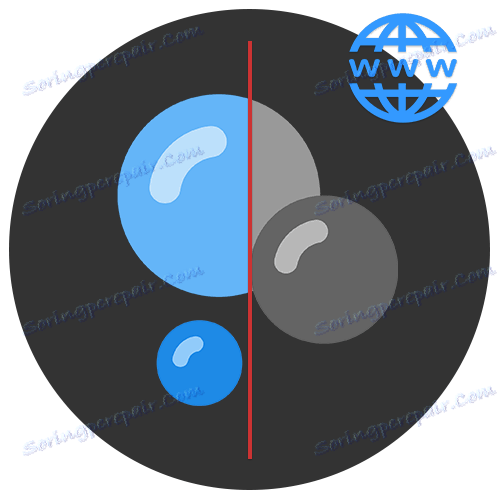Перетворення кольорової фотографії в чорно-білу онлайн
Понад сторіччя монохромні фотографії були домінуючими. До сих пір чорно-білі відтінки популярні серед професіоналів та фотографів-аматорів. Для того щоб кольорову картинку зробити знебарвленою, необхідно прибрати з неї інформацію про натуральних кольорах. З поставленим завданням може впоратися популярні онлайн-сервіси, представлені в нашій статті.
зміст
Сайти для перетворення кольорового фото в чорно-біле
Великою перевагою таких сайтів перед програмним забезпеченням є простота використання. У більшості випадків вони не підходять для професійних цілей, але для вирішення поставленого завдання будуть актуальні.
Спосіб 1: IMGonline
IMGOnline - онлайн-сервіс для редагування зображень форматів BMP, GIF, JPEG, PNG і TIFF. При збереженні обробленої картинки можна вибрати якість і розширення файлу. Є найбільш простим і швидким способом нанесення чорно-білого ефекту на фото.
- Клацніть по кнопці «Виберіть файл» після переходу на головну сторінку сайту.
- Виділіть потрібну картинку для редагування і натисніть «Відкрити» в тому ж вікні.
- Введіть значення від 1 до 100 до відповідного рядка для вибору якості вихідного графічного файлу.
- Натисніть «ОК».
- Завантажте картинку за допомогою кнопки «Завантажити оброблене зображення».
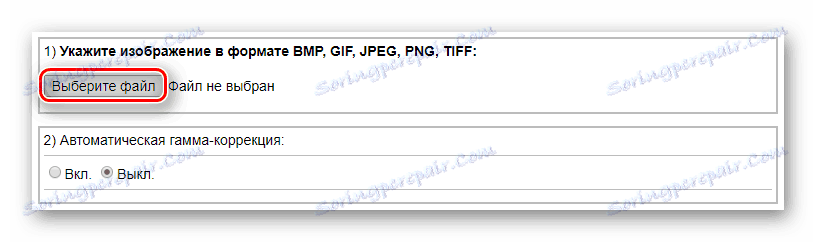
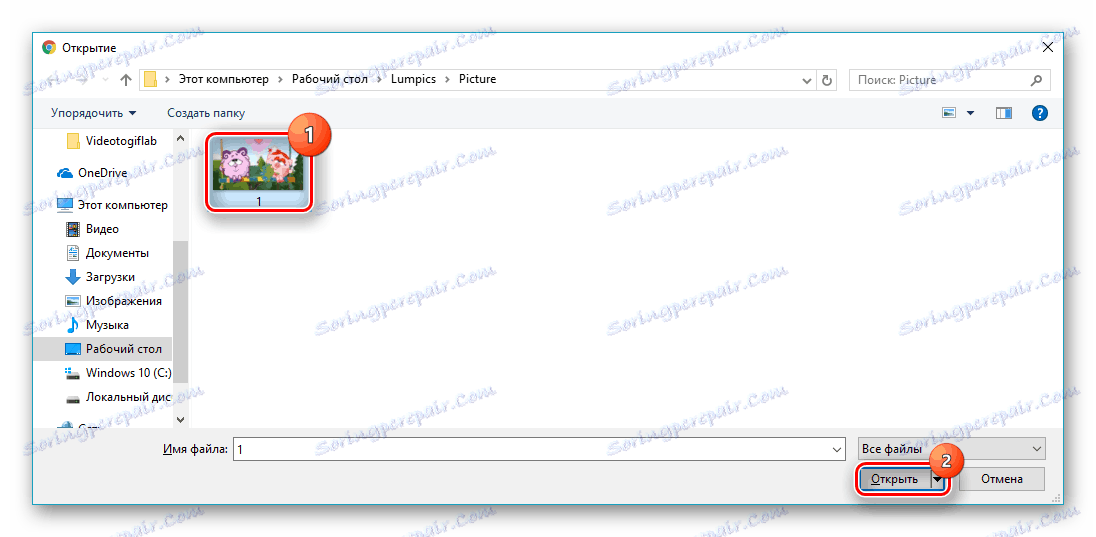
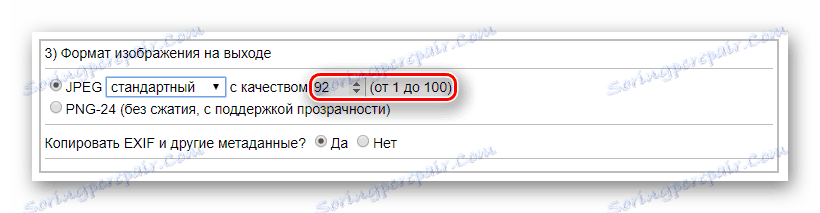

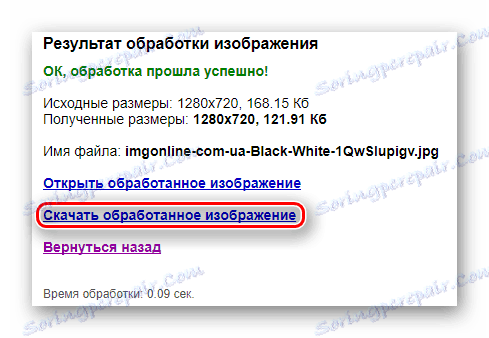
Сервіс почне автоматичне завантаження. У браузері Google Chrome скачаний файл буде виглядати приблизно так:
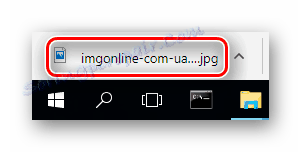
Спосіб 2: Croper
Онлайн-фоторедактор з підтримкою безлічі ефектів і операцій для обробки зображень. Дуже зручний при багаторазовому використанні одних і тих же інструментів, які автоматично відображаються в панелі швидкого доступу.
- Відкрийте вкладку «Файли», після чого клацніть по пункту «Завантажити з диска».
- Клацніть "Виберіть файл» на сторінці, що з'явилася.
- Виділіть картинку для обробки і підтвердіть кнопкою «Відкрити».
- Надішліть зображення на сервіс, натиснувши «Завантажити».
- Відкрийте вкладку «Операції», після чого наведіть курсор на пункт «Редагувати» і виберіть ефект «Перевести в ч / б».
- Після попереднього дії використовуваний інструмент з'явиться в панелі швидкого доступу зверху. Клацніть по ньому для застосування.
- Відкрийте меню «Файли» і натисніть «Зберегти на диск».
- Завантажте готове зображення за допомогою кнопки «Завантажити файл».
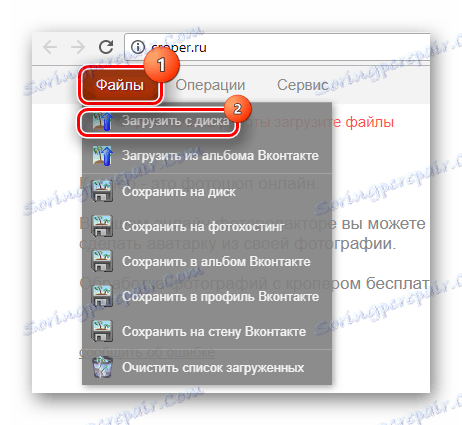
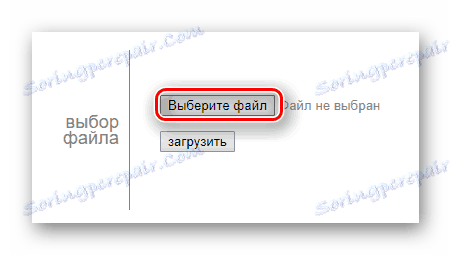
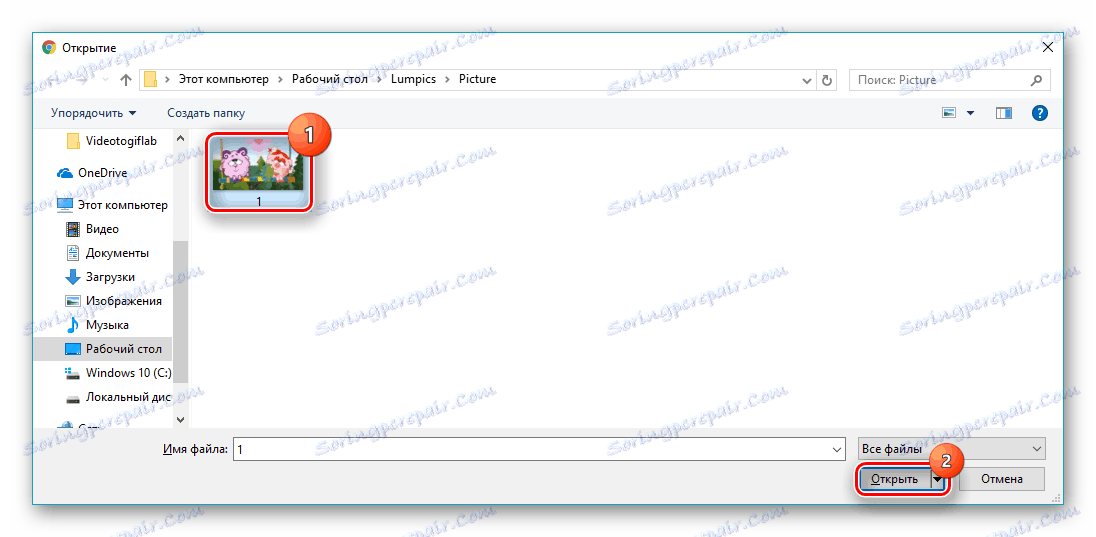
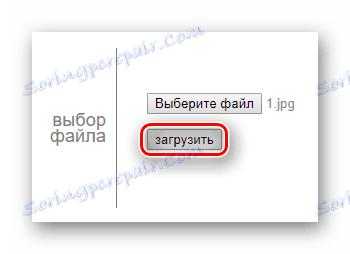
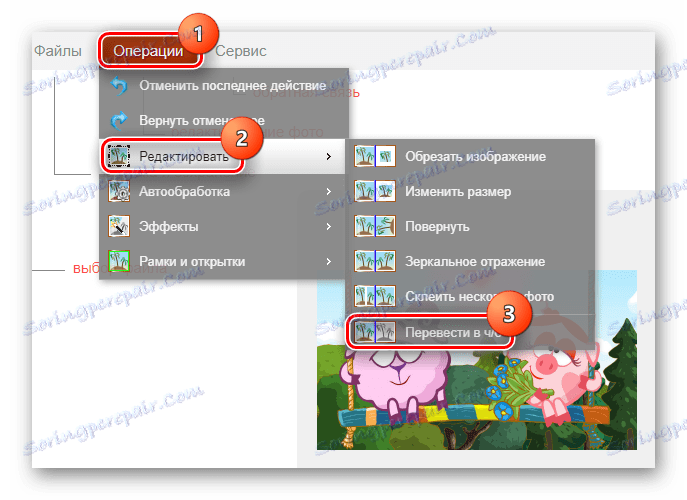
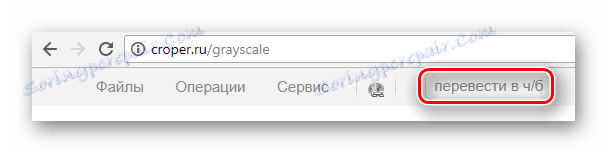
Якщо ефект успішно наклався на картинку, в вікні попереднього перегляду вона стане чорно-білою. Виглядає це приблизно так:
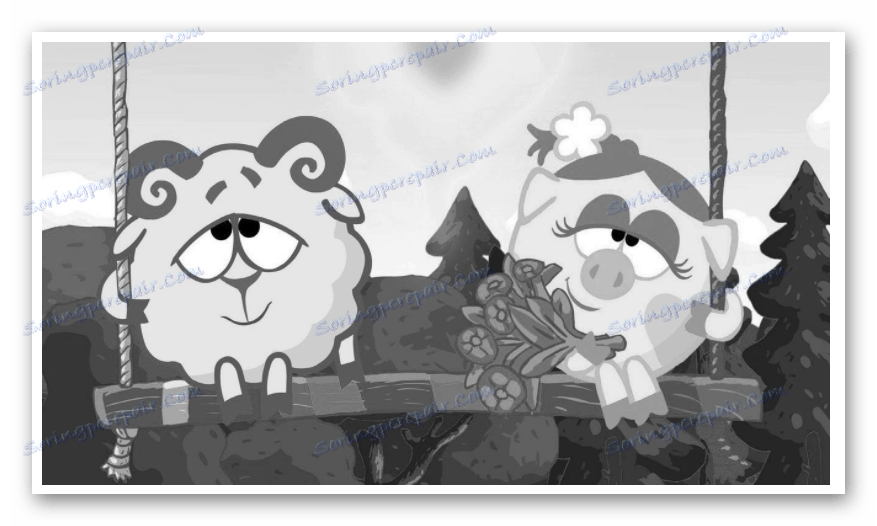
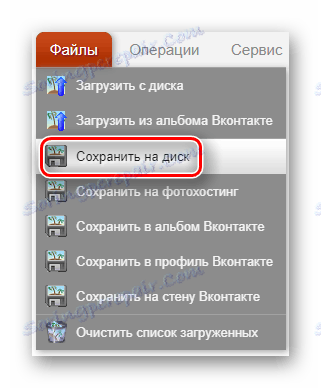
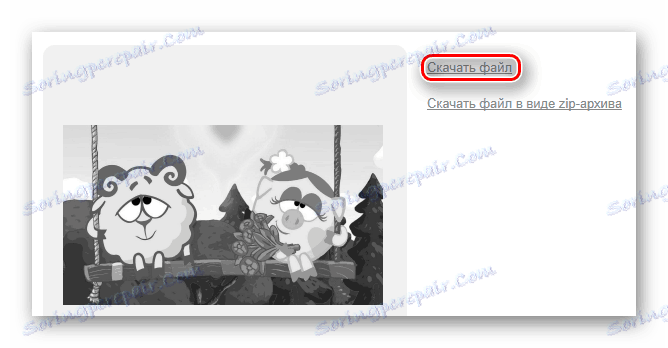
По завершенні цього процесу в швидкої панелі завантажень з'явиться нова позначка:
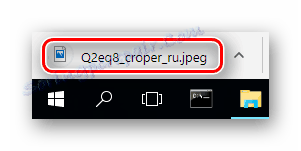
Спосіб 3: Фотошоп Онлайн
Більш розширений варіант редактора фотографій, наділений основними функціями програми Adobe Photoshop . Серед них є можливість детальної настройки колірних тонів, яскравості, контрастності і так далі. Також можна працювати з файлами, завантаженими в хмару або соціальні мережі, наприклад, Facebook .
Перейти до сервісу Фотошоп Онлайн
- У невеликому вікні по центру головної сторінки виберіть пункт «Завантажити зображення з комп'ютера».
- Підберіть файл на диску і натисніть «Відкрити».
- Відкрийте пункт меню «Корекція» і клацніть по ефекту «Знебарвлення».
- На верхній панелі виберіть «Файл», потім натисніть «Зберегти».
- Задайте необхідні вам параметри: ім'я файлу, його формат, якість, потім клацніть «Так» внизу вікна.
- Почніть скачування, натиснувши кнопку «Зберегти».

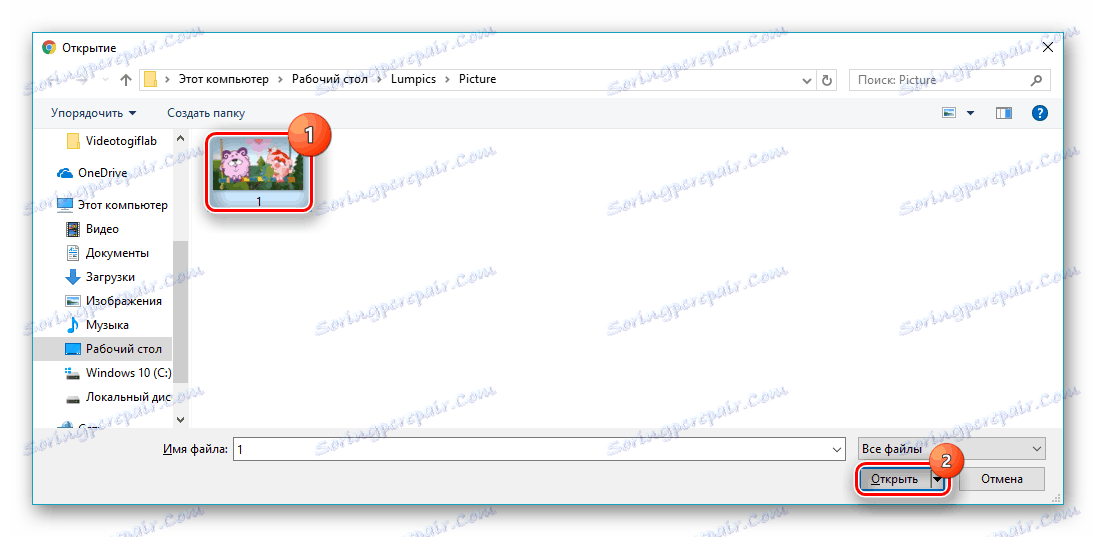
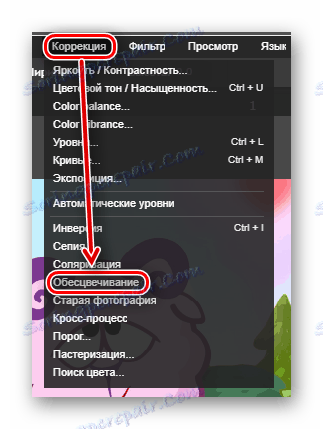
При успішному застосуванні інструменту ваше зображення набуде чорно-білі відтінки:

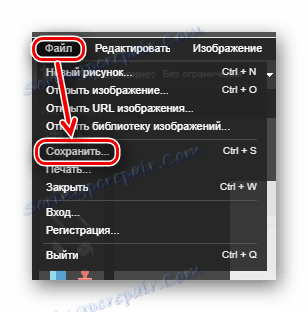
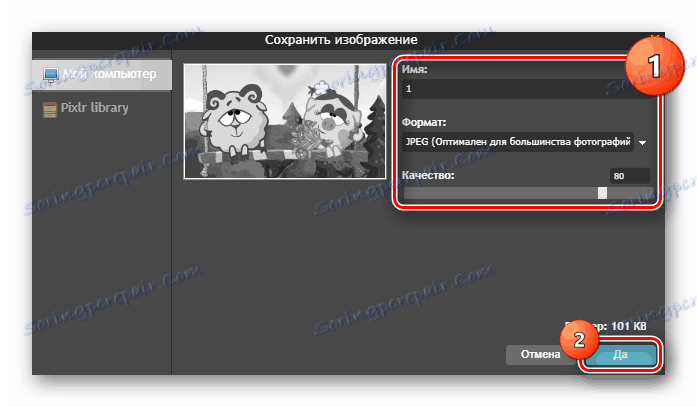
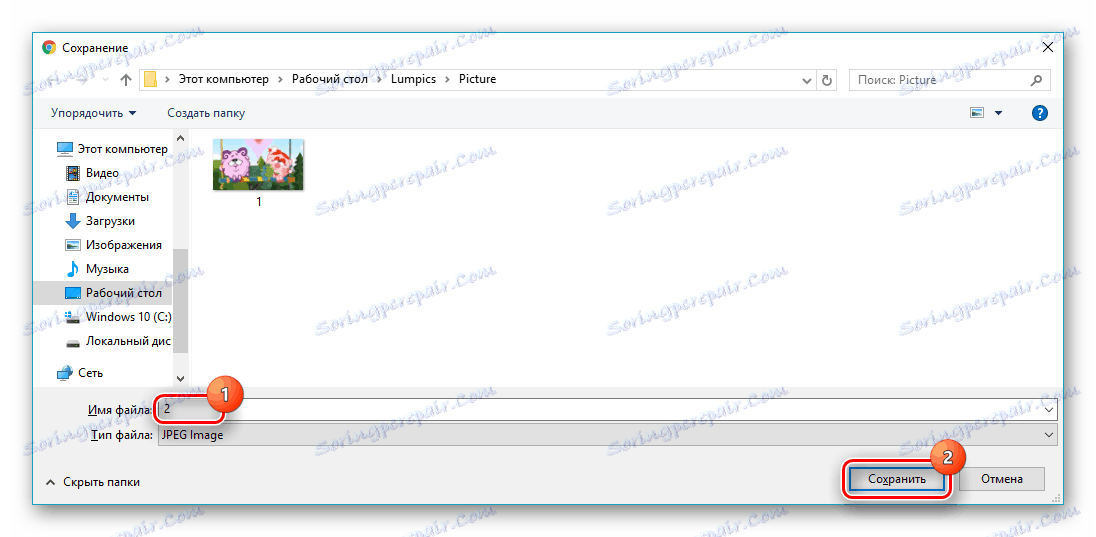
Спосіб 4: Holla
Сучасний популярний онлайн-сервіс для обробки зображень, з підтримкою фоторедакторів Pixlr і Aviary . В даному способі буде розглянуто другий варіант, оскільки він вважається найбільш зручним. В арсеналі сайту є понад десяток безкоштовних корисних ефектів.
- Натисніть «Виберіть файл» на головній сторінці сервісу.
- Клікніть по картинці для обробки, а потім по кнопці «Відкрити».
- Клацніть пункт «Завантажити».
- Виберіть з представлених фоторедактор «Aviary».
- В панелі інструментів натисніть на плитку з написом «Ефекти».
- Прокрутіть їх в кінець списку, щоб знайти відповідний за допомогою стрілки вправо.
- Виберіть ефект «B & W», клацнувши по ньому лівою кнопкою миші.
- Підтвердіть накладення ефекту за допомогою пункту «ОК».
- Завершіть роботу над зображенням, натиснувши «Готово».
- Клацніть «Завантажити зображення».

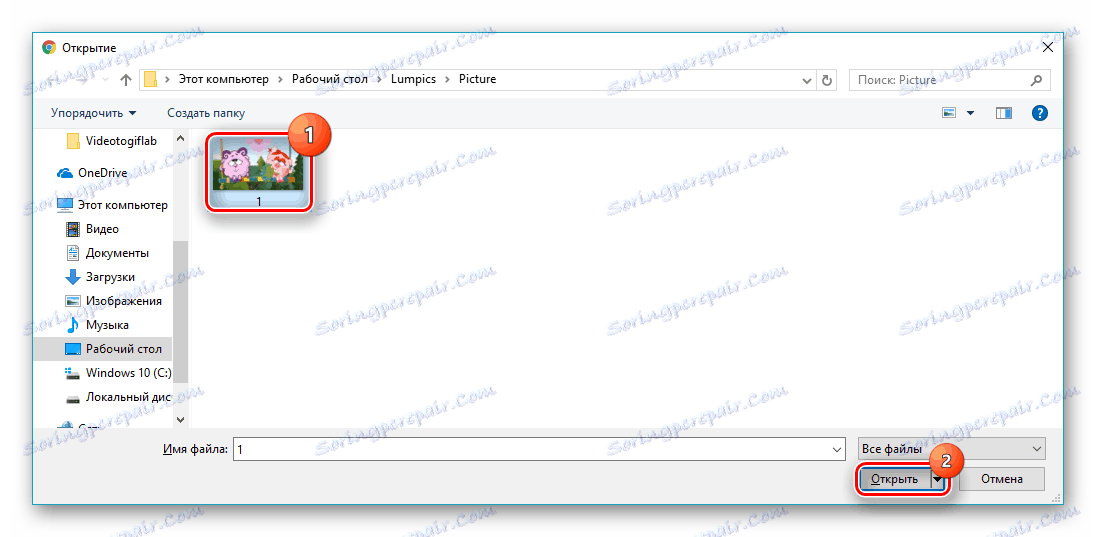
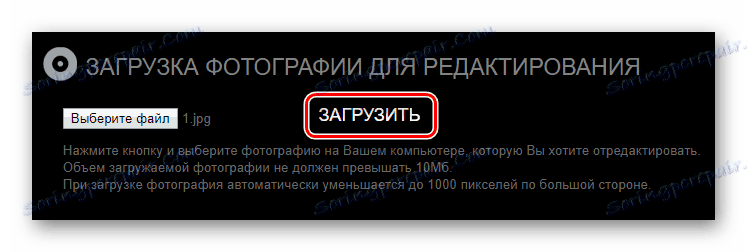

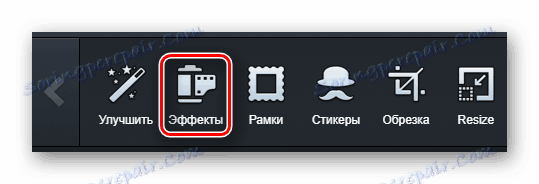
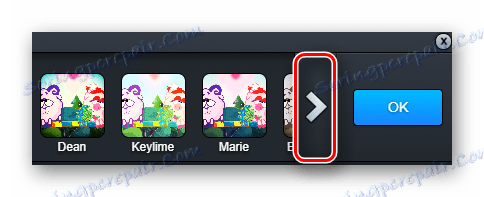
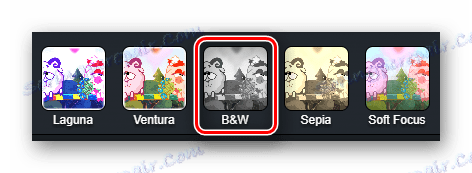
Якщо все пройшло успішно, у вікні попереднього перегляду ваша фотографія буде виглядати чорно-білої:
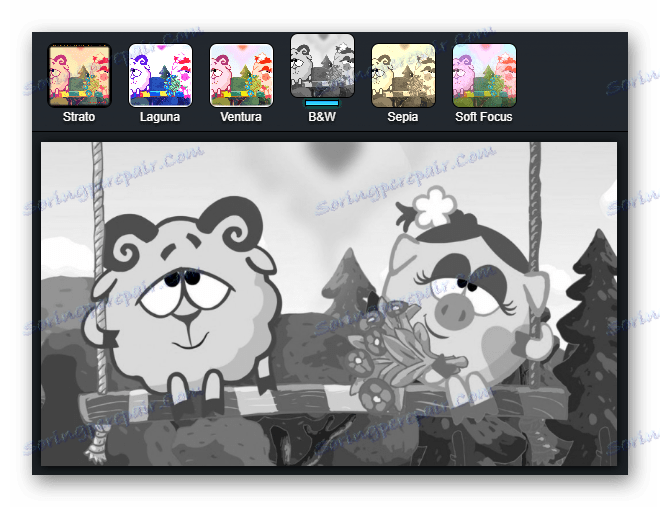
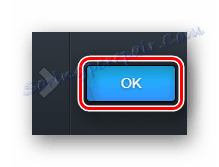

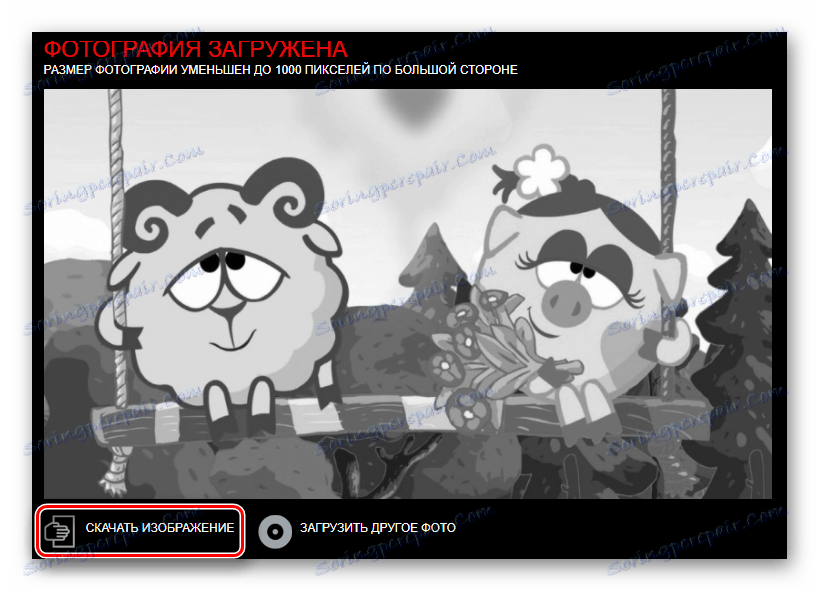
Завантаження почнеться автоматично в браузерному режимі.
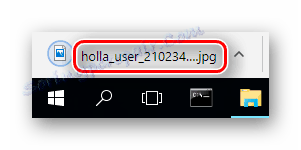
Спосіб 5: Editor.Pho.to
Редактор фотографій, який здатний виробляти багато операцій з обробки картинок в режимі онлайн. Єдиний з представлених сайтів, на якому можна регулювати параметр інтенсивності накладення обраного ефекту. Вміє взаємодіяти з хмарним сервісом Dropbox , Соціальними мережами Facebook, Twitter і сайтом Google+.
Перейти до сервісу Editor.Pho.to
- На головній сторінці клацніть «Почати редагування».
- Натисніть кнопку, що з'явилася «З комп'ютера».
- Виберіть файл для обробки і натисніть «Відкрити».
- Клацніть по інструменту «Ефекти» у відповідній панелі зліва. Виглядає він так:
- Серед з'явилися варіантів виберіть плитку з написом «Чорно-біле».
- Підберіть інтенсивність роботи ефекту за допомогою повзунка, показаного на скріншоті нижче, і натисніть «Застосувати».
- Клацніть "Зберегти і поділитися» внизу сторінки.
- Клацніть по кнопці «Завантажити».

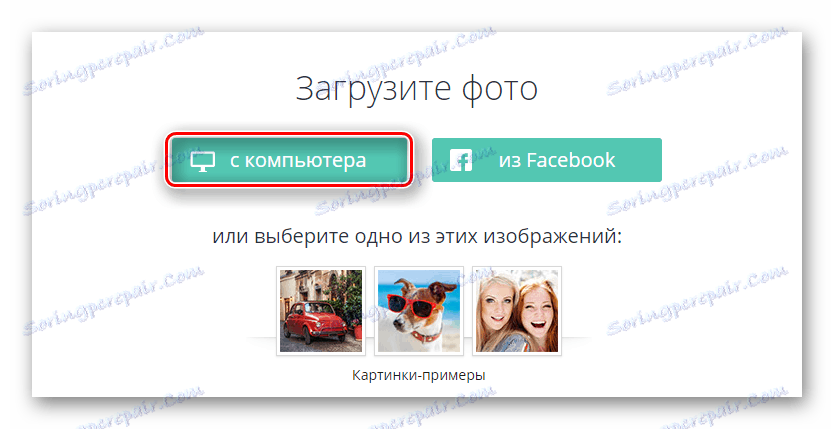
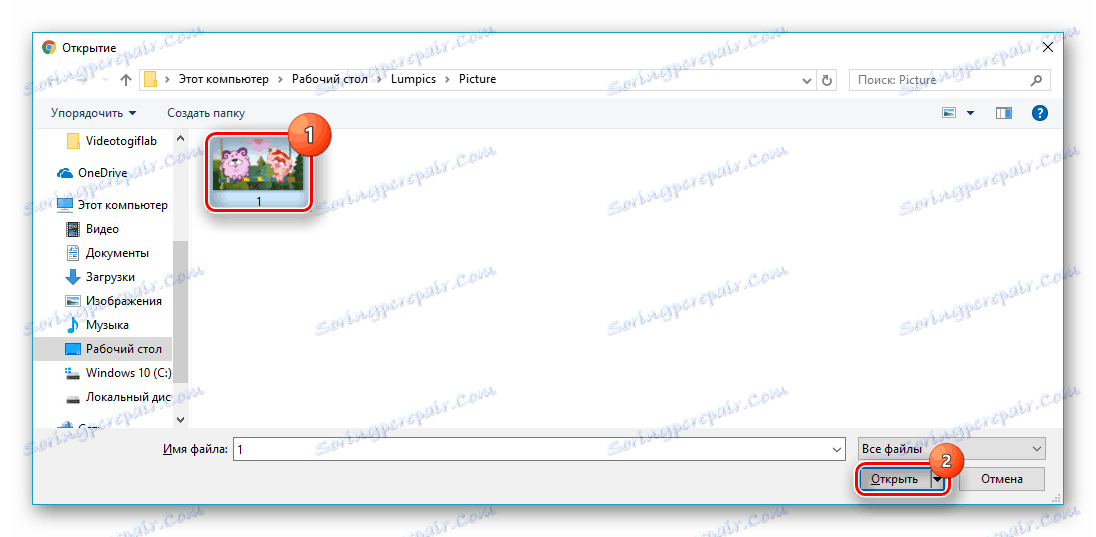
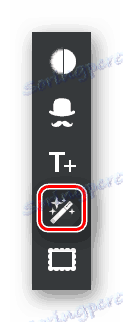

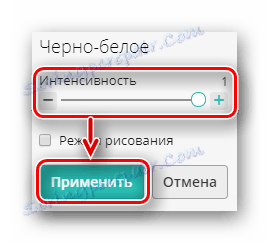

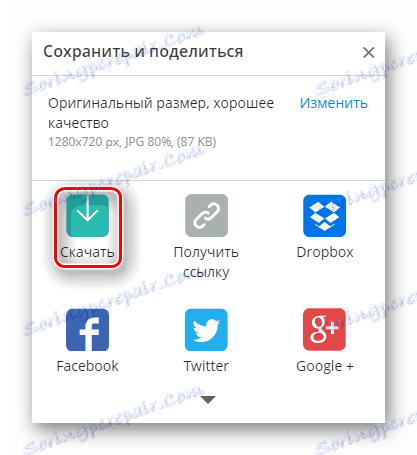
Дочекайтеся закінчення автоматичного завантаження картинки в браузерному режимі.
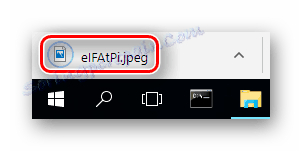
Для перетворення кольорової фотографії в чорно-білу досить нанести відповідний ефект за допомогою будь-якого зручного сервісу і зберегти результат на комп'ютер. Більшість розглянутих сайтів підтримують роботу з популярними хмарними сховищами і соціальними мережами, а це значно полегшує завантаження файлів.